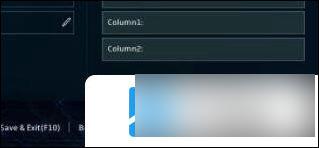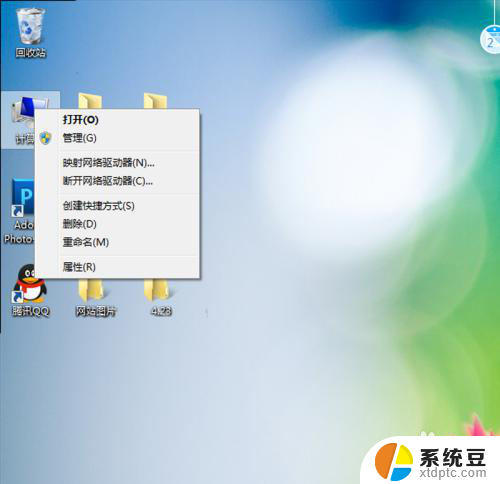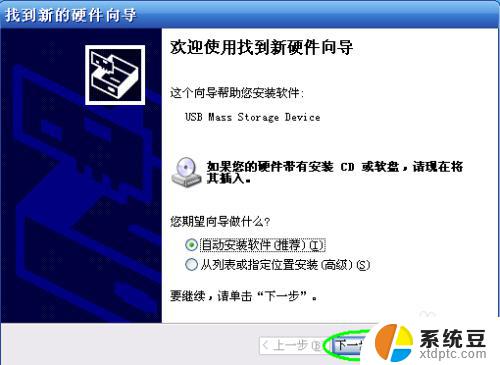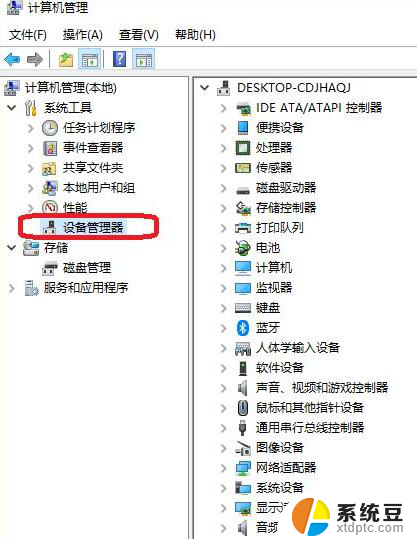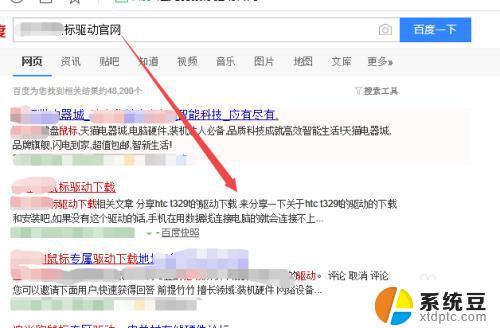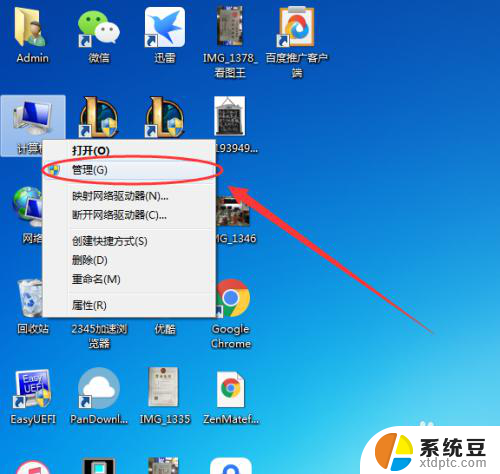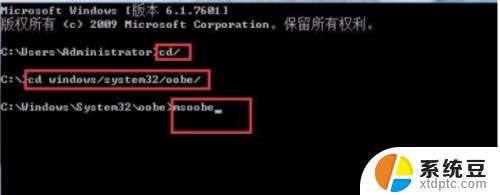win11驱动安装程序 Win11驱动安装技巧分享
Win11作为最新一代的Windows操作系统,其驱动安装程序显得尤为重要,在安装Win11系统的过程中,正确安装驱动程序不仅可以提高系统的稳定性和性能,还可以确保硬件设备的正常运行。掌握Win11驱动安装技巧是非常必要的。在本文中我们将分享一些Win11驱动安装的技巧,帮助您快速、准确地安装所需的驱动程序,让您的电脑系统更加顺畅地运行。
Wn11驱动安装方法方法一:
1、首先下载一个驱动人生或者360驱动之家,借助工具安装驱动会更方便。
2、下载安装好以后,点击“驱动管理”----“立即扫描”。
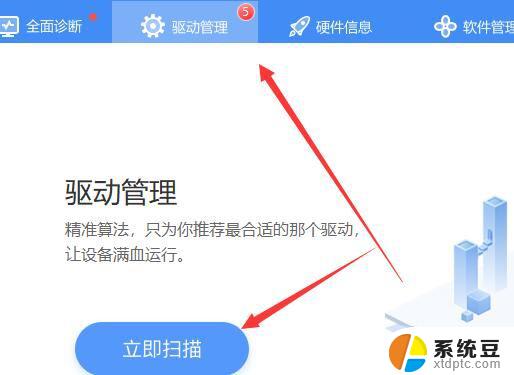
3、扫描完成后,驱动有问题的地方,都会展示出来,点击“一键修复”即可。
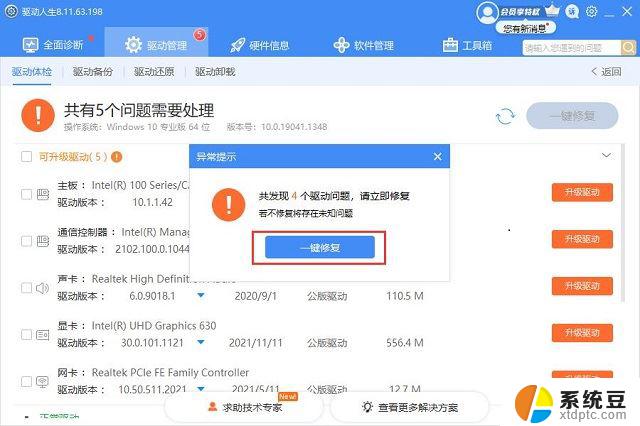
Wn11驱动安装方法方法二:
1、首先在开始菜单中点击“设置”。
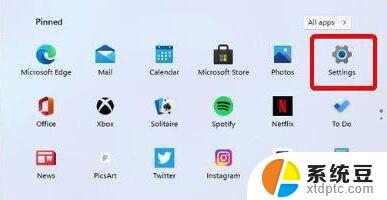
2、然后找到其中的更新和安全,再在左边栏中选择“windows update”。
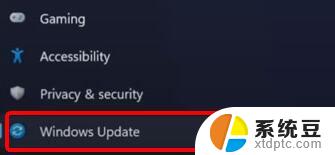
3、接着点击右侧的“check for update”,就会自动更新驱动程序了。
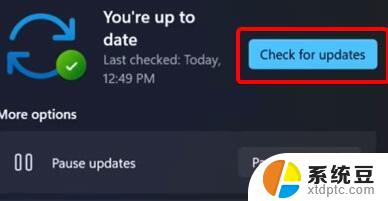
Wn11驱动安装方法方法三:
1、首先点开开始菜单,然后在其中搜索并打开“windows update settings”。
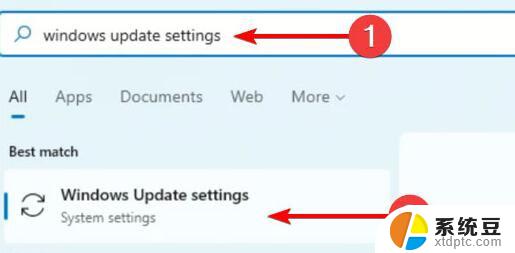
2、接着在“more options”中选择“advanced options”。
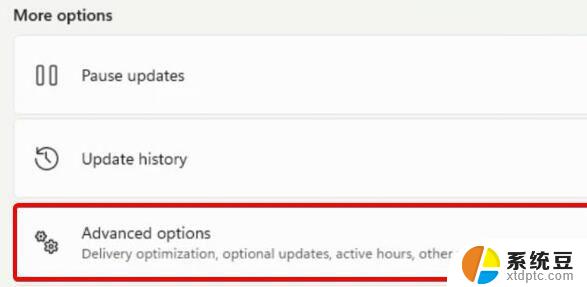
3、接着在其中选择“optional updates”。
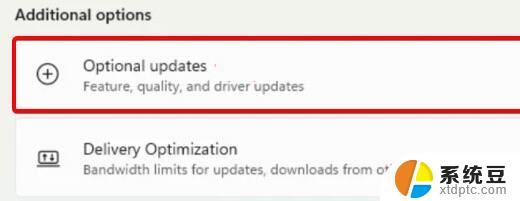
4、弹出列表中找到想要更新下载的驱动,然后点击下方“download&install”就可以了。
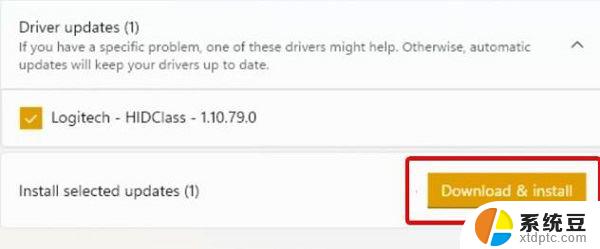
以上就是win11驱动安装程序的全部内容,有出现这种现象的小伙伴不妨根据小编的方法来解决吧,希望能够对大家有所帮助。